Nulstil eller gendan din Gmail-adgangskode
Miscellanea / / November 28, 2021
I er alle bekendt med konceptet om, at lange og komplicerede adgangskoder er sikre og svære at bryde. Men det kan være endnu sværere for brugeren at huske disse komplicerede adgangskoder. Dit kodeord kan være kompliceret eller langt, fordi det kan indeholde bogstaver, tal og specialtegn, som er i en meningsløs rækkefølge.
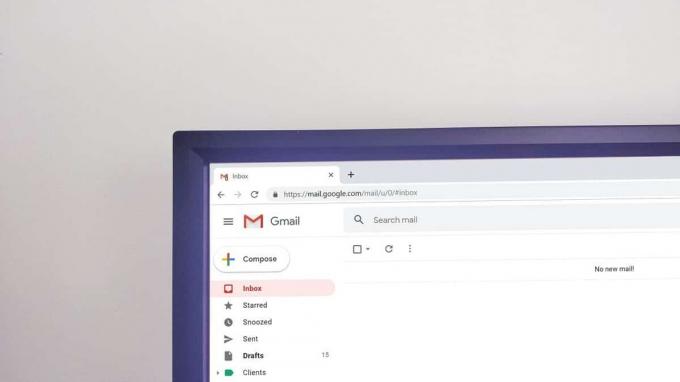
Så hvad sker der, når du har glemt adgangskoden til din Gmail-konto? Bare rolig, du kan nemt gendanne din Gmail-adgangskode ved hjælp af forskellige metoder, som vi vil diskutere her i detaljer. For at gendanne Gmail-adgangskoden skal du gennemgå en valideringsproces, før du kan indstille en ny adgangskode til din Gmail-konto.
Indhold
- Nulstil eller gendan din Gmail-adgangskode
- Metode 1: Indtast din sidste korrekte adgangskode
- Metode 2: Få en bekræftelseskode på dit telefonnummer
- Metode 3: Brug tiden (da du oprettede Gmail-kontoen) til at gendanne
- Metode 4: Få en bekræftelseskode på din gendannelses-e-mail
- Metode 5: Besvar sikkerhedsspørgsmålet
Nulstil eller gendan din Gmail-adgangskode
Metode 1: Indtast din sidste korrekte adgangskode
Du glemmer muligvis den nye komplicerede adgangskode, som du har indstillet, og for at gendanne din adgangskode skal du følge nedenstående trin:
1. Indtast din adresselinje https://mail.google.com/ (af din browser). Giv nu din Google e-mailadresse hvis adgangskode du har glemt.
2. Alternativt kan du besøge "Gmail-kontogendannelsescenterAngiv din Gmail-adresse derfra, og klik på Næste.
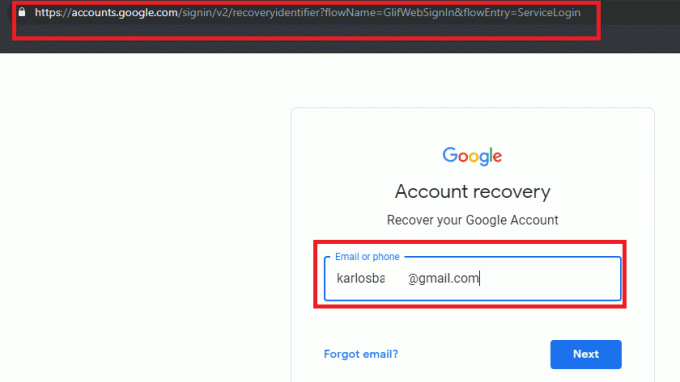
3.Sæt din e-mail-id og klik Næste.
4. Klik på "Glem adgangskode" link.

5.Du vil blive omdirigeret til siden som vist nedenfor: "Indtast den sidste adgangskode, du husker ved at bruge denne Google-konto”. Her skal du indtaste sidste kodeord du husker og klikker derefter Næste.
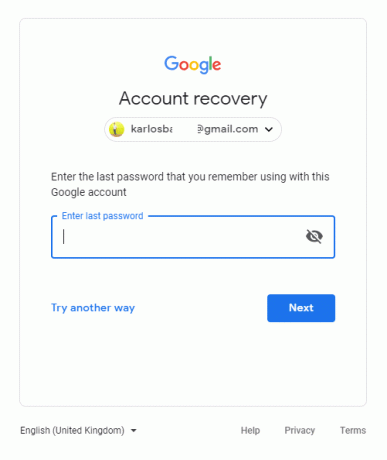
6.Hvis den gamle adgangskode, du indtastede, er korrekt, kan du nemt indstille en ny adgangskode til din Gmail-konto. Bare følg instruktionerne på din skærm for at indstille en ny adgangskode.
Metode 2: Få en bekræftelseskode på dit telefonnummer
Hvis du har konfigureret 2-trinsbekræftelse på din Google-konto, skal du følge denne metode for at gendanne adgangskoden til din Gmail-konto:
1. Indtast adresselinjen i din browser "https://mail.google.com/” indtast derefter dit Google-e-mail-id, som du ønsker at gendanne.
2. Alternativt kan du navigere til Gmail-kontogendannelsescenter. Giv din Gmail-adresse og klik Næste.
3. Klik nu på linket "glemt kodeord?”.
4. Ignorer alle de muligheder, der ikke er relateret til telefonnummeret ved at klikke på "Prøv en anden måde”. Når du ser "Få en bekræftelseskode” på dit telefonnummer, skal du skriv dit telefonnummer som er knyttet til Gmail- eller Google-kontoen.
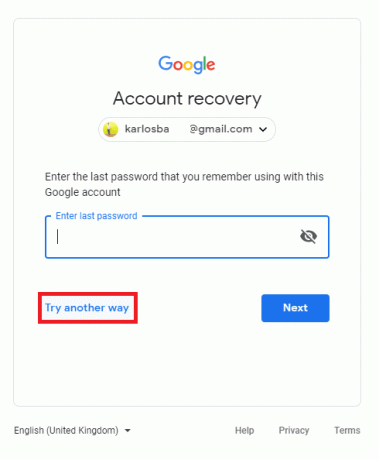
5.Der vil være 2 måder at modtage en kode fra Google på. Disse er via: "Send sms" eller "Få et opkald”. Vælg hvad du foretrækker.
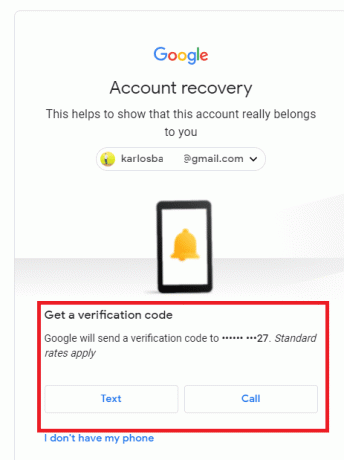
6. Indtast din bekræftelseskode, og klik derefter på "Verificere”-knappen.
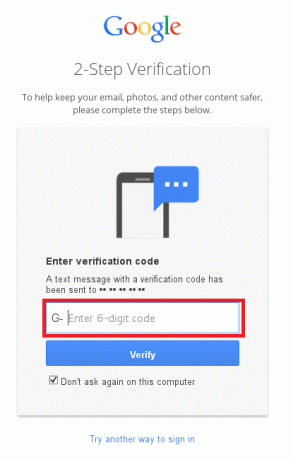
7. Følg instruktionerne på skærmen for nulstilling af Gmail-adgangskoden.
Metode 3: Brug tiden (da du oprettede Gmail-kontoen) til at gendanne
1. Indtast adresselinjen i din browser "https://mail.google.com/” indsæt dit Google-e-mail-id, som du ønsker at gendanne.
2. Klik på linket "glemt kodeord?”.

3. Ignorer alle de muligheder, der ikke er relateret til telefonnummeret ved at klikke på "Prøv en anden måde”. Klik derefter på "Jeg har ikke min telefon”.

4. Fortsæt nu med at klikke på "Prøv en anden måde" indtil du ser siden "Hvornår oprettede du denne Google-konto?”.
5. Dernæst skal du vælg måned og år, hvor du første gang oprettede din Gmail-konto og klik på Næste.

6.Herefter kan du nemt nulstille adgangskoden til din Gmail-konto. Bare følg instruktionerne på skærmen og nulstil din adgangskode.
Metode 4: Få en bekræftelseskode på din gendannelses-e-mail
1. Indtast adresselinjen i din browser "https://mail.google.com/” indsæt dit Google-e-mail-id, som du ønsker at gendanne.
2. Klik på linket "glemt kodeord?”.

3. Ignorer alle de muligheder, der ikke er relateret til telefonnummeret ved at klikke på "Prøv en anden måde" klik derefter på "Jeg har ikke min telefon”.

4. Spring indstillingerne over, indtil du bliver omdirigeret til siden, der viser: "Få bekræftelseskode til ****** e-mailadresse" mulighed.
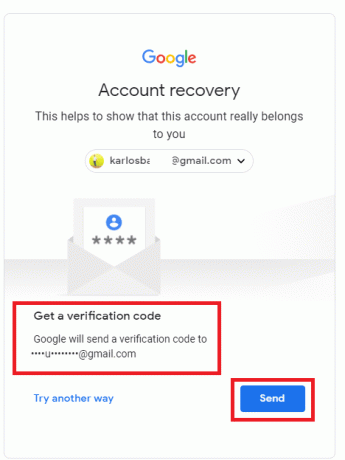
5. Du får automatisk en gendannelseskode på den e-mailadresse, du allerede har angivet som gendannelses-e-mail for din Gmail-konto.
6.Bare log ind på gendannelses-e-mailen og få bekræftelseskoden.
7. Indsæt 6-cifret kode i det angivne felt, og du kan nu indstil en ny adgangskode og gendan din Gmail-konto.
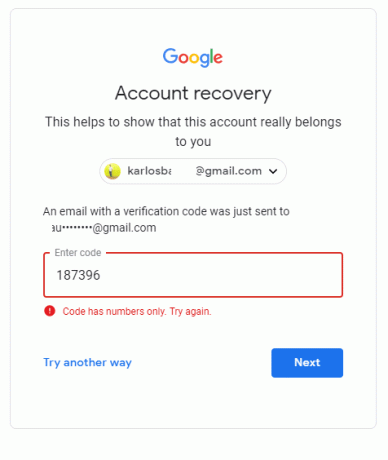
Metode 5: Besvar sikkerhedsspørgsmålet
1.Du kan navigere til Gmail-kontogendannelsescenter. Indtast din Gmail-adresse og klik Næste.
2. Klik nu på skærmbilledet Adgangskode på linket "glemt kodeord?”.

3. Ignorer alle de muligheder, der ikke er relateret til telefonnummeret ved at klikke på "Prøv en anden måde" klik derefter på "Jeg har ikke min telefon”.

4. Spring over alle mulighederne, indtil du får muligheden, hvor du kanBesvar det sikkerhedsspørgsmål, du føjede til din konto’.
Bemærk: Sikkerhedsspørgsmål er de spørgsmål, som du stillede, da du først oprettede Gmail-kontoen. Sørg for at huske svarene.
5. Angiv svaret på sikkerhedsspørgsmålet, og du vil nemt kunne gendanne din Gmail-konto.
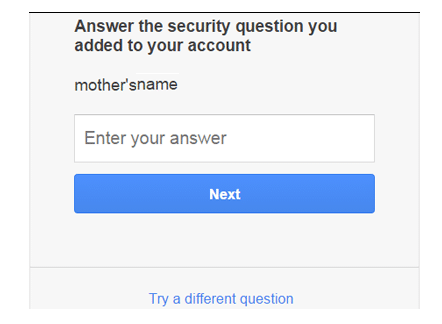
Anbefalede:
- Fix Windows kunne ikke finde en driver til din netværksadapter
- 3 måder at kombinere flere PowerPoint-præsentationsfiler på
- Fix VCRUNTIME140.dll mangler fra Windows 10
- Reparer Master Boot Record (MBR) i Windows 10
Jeg håber, at ovenstående trin var nyttige, og nu kan du nemt Nulstil eller gendan din Gmail-adgangskode, men hvis du stadig har spørgsmål vedrørende denne tutorial, er du velkommen til at stille dem i kommentarfeltet.



